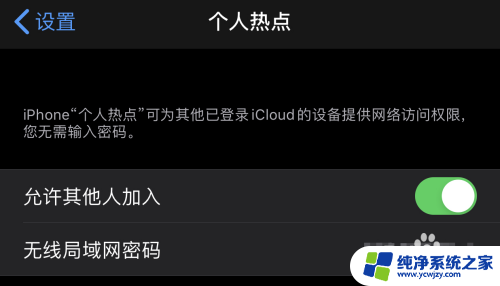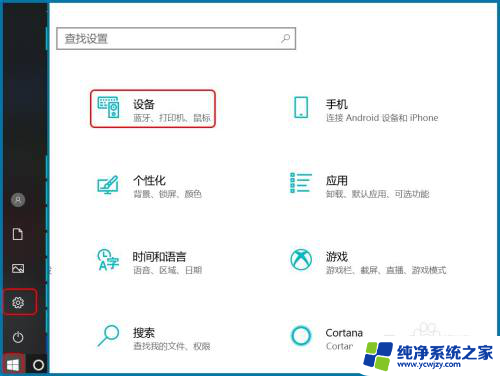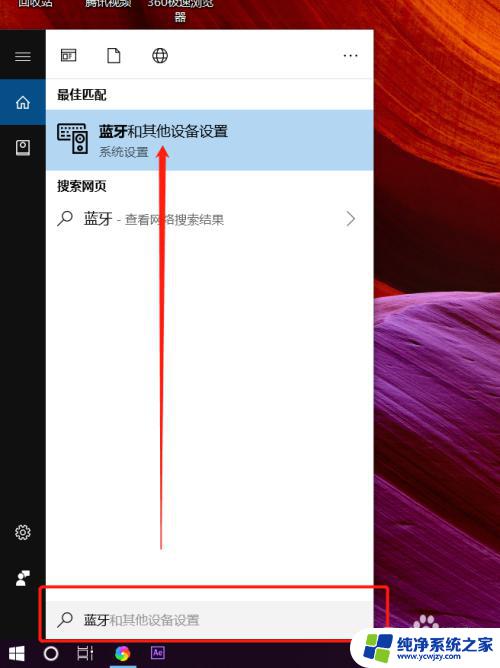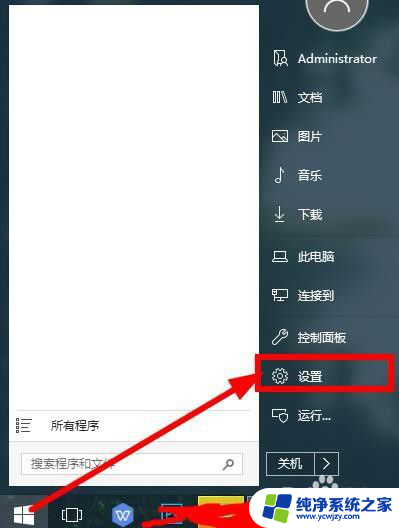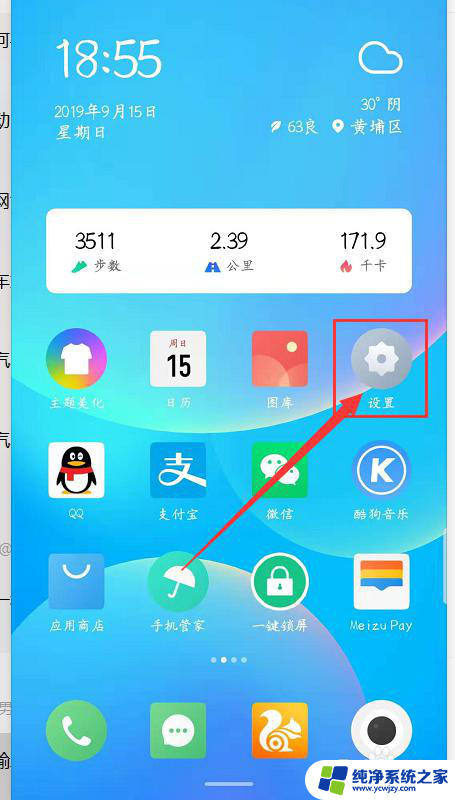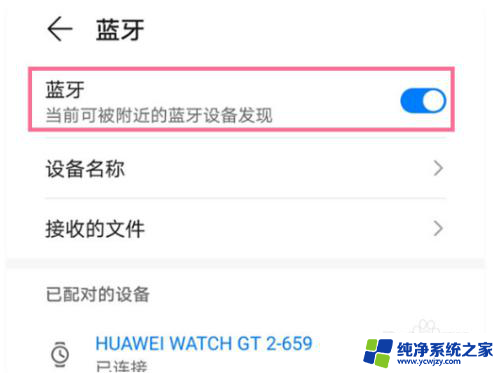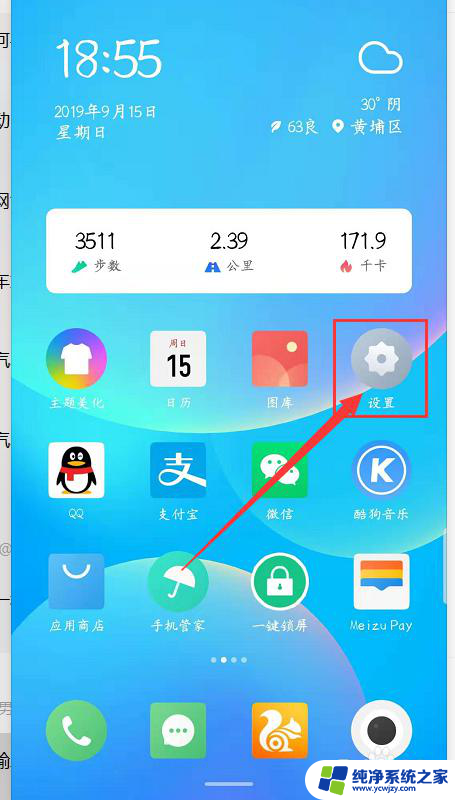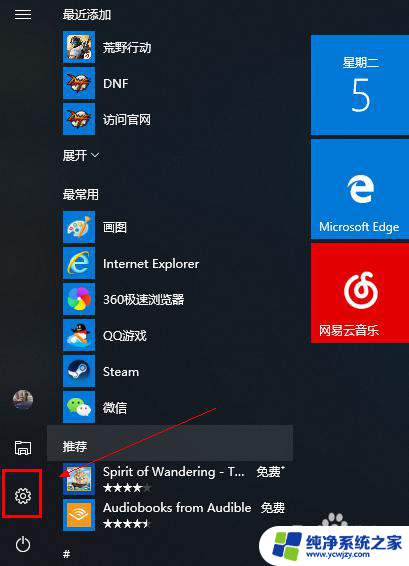手机和电脑可以连接蓝牙吗 笔记本电脑如何通过蓝牙连接手机教程
随着科技的不断进步,如今的手机和电脑已经成为人们日常生活中必不可少的工具,而蓝牙技术的应用更是让手机和电脑之间的连接变得更加便捷。很多人可能会好奇,手机和电脑能否通过蓝牙进行连接呢?答案是肯定的。不仅如此笔记本电脑也可以通过蓝牙技术与手机实现连接。究竟如何通过蓝牙连接手机呢?接下来我们将为您详细介绍笔记本电脑如何通过蓝牙连接手机的教程。
具体步骤:
1.首先在电脑里面把蓝牙打开。
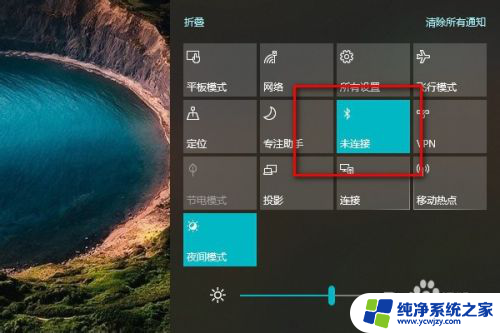
2.然后在手机设置里面点击设备连接把蓝牙设备也打开。
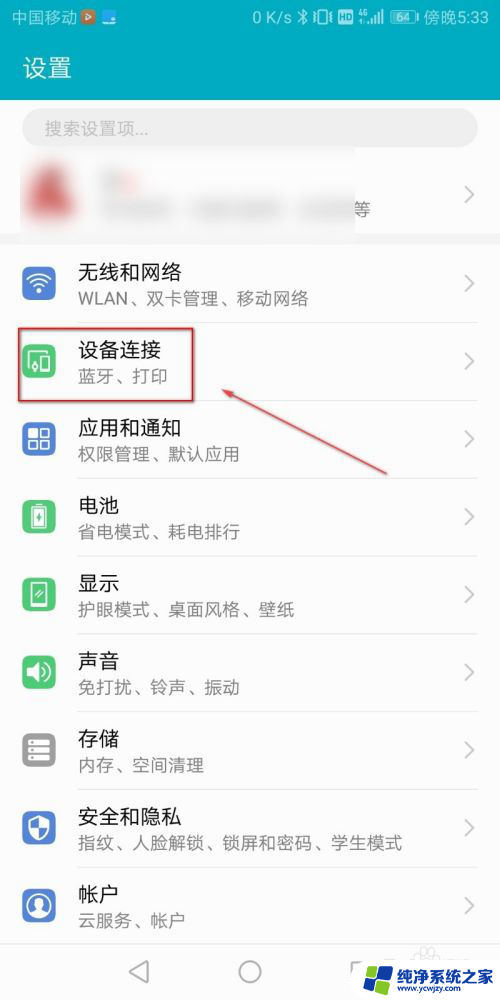
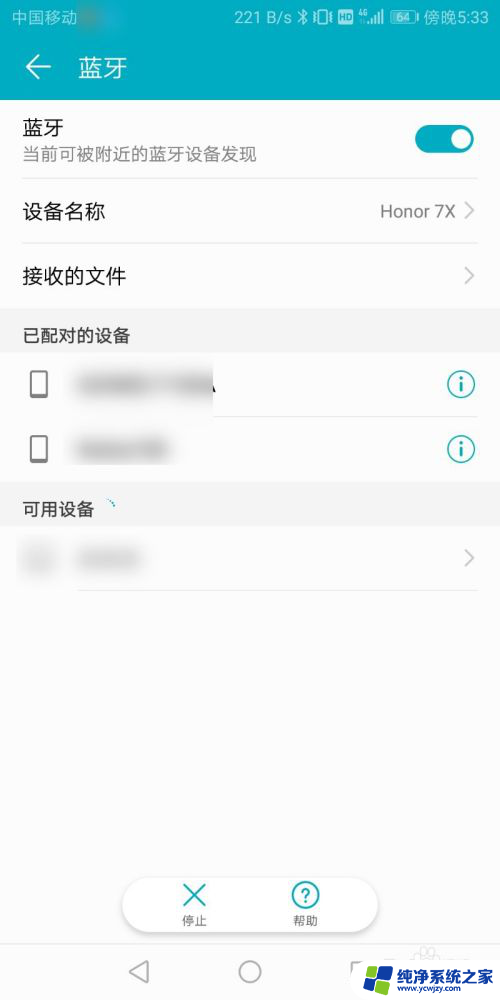
3.点击电脑里面的蓝牙,然后点击添加蓝牙设备。
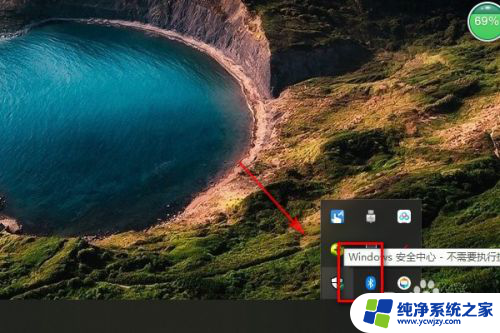
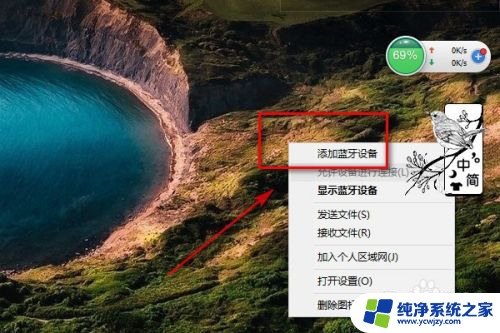
4.点击添加蓝牙设备,然后进行搜索蓝牙设备。
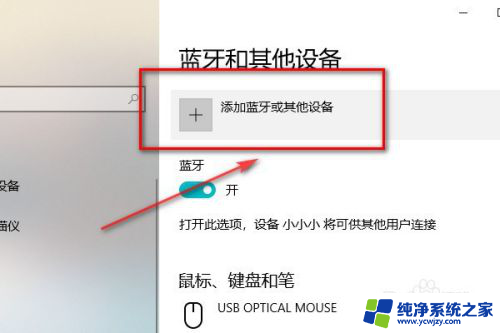
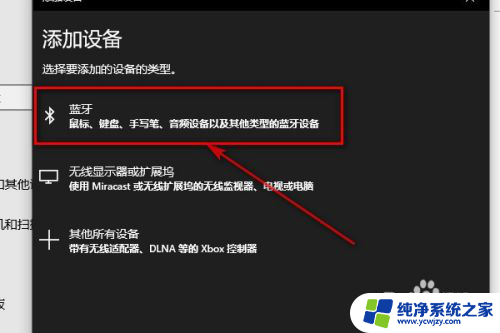
5.搜索出手机的蓝牙设备之后点击连接。
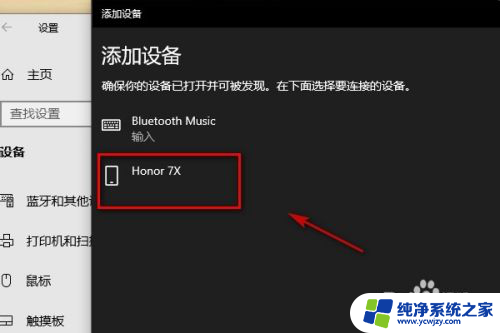
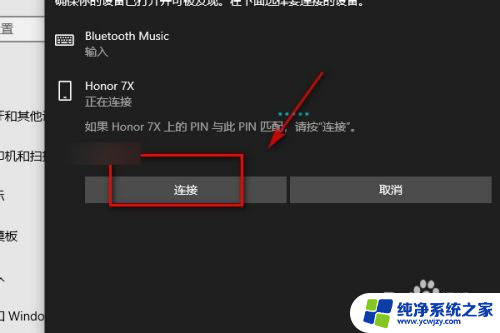
6.点击连接之后手机就会收到需要配对,在手机里面点击配对。
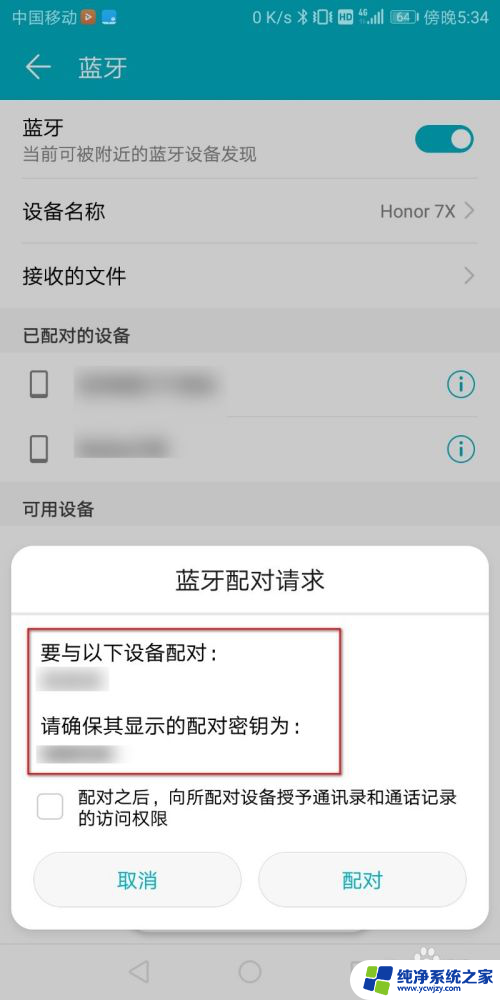
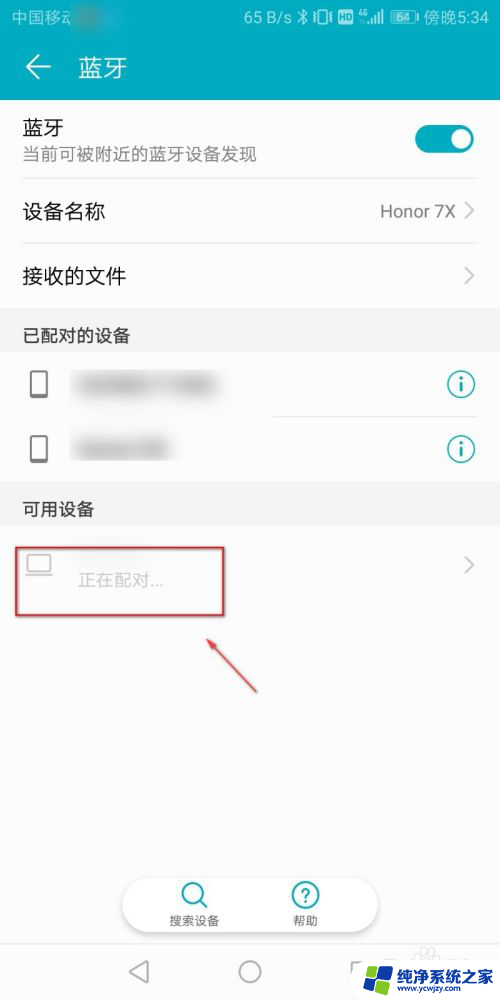
7.配对成功之后手机和电脑里面都会显示蓝牙已配对。
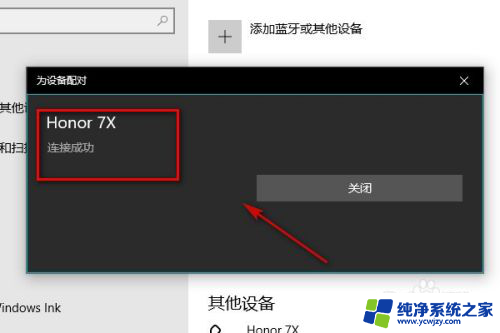
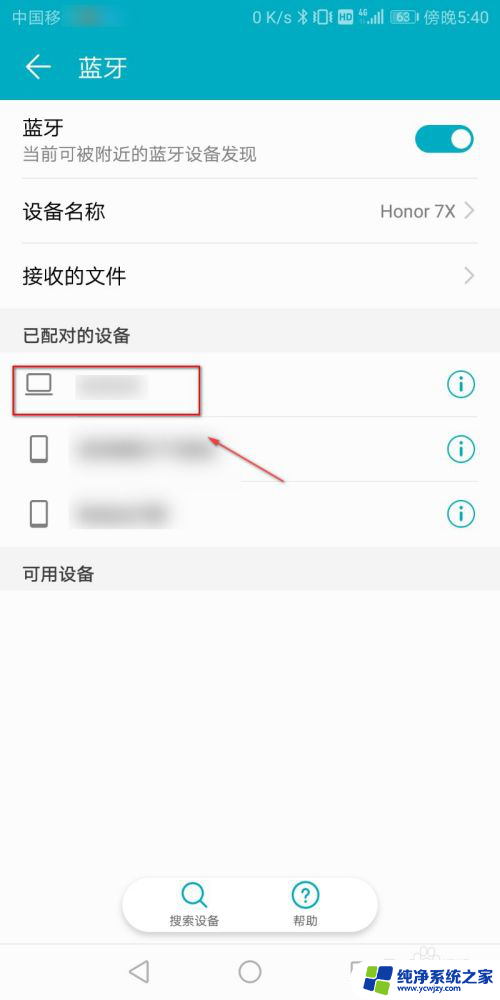
8.总结:
1.首先在电脑和手机里面打开蓝牙。
2.然后在电脑里面搜索蓝牙设备。
3.在电脑里面搜索出蓝牙设备以后点击连接。
4.在手机里面点击确认配对。
5.配对成功之后手机和电脑里面都会显示蓝牙已配对。
以上就是关于手机和电脑是否能够通过蓝牙连接的全部内容,如果您遇到相同的问题,您可以按照以上方法来解决。